ai画板底色怎么改 Ai画布背景色修改教程
更新时间:2024-07-29 11:51:17作者:xiaoliu
AI画板是一款功能强大的绘图工具,让用户可以轻松创作出精美的作品,其中画板底色是影响作品整体视觉效果的重要因素之一。想要让作品更加突出,就需要学会如何改变AI画板的底色。接下来让我们一起来了解一下AI画布背景色修改的教程吧!无论是想要调整颜色亮度、饱和度,还是添加纹理效果,都可以通过简单的操作轻松实现,让您的作品更加生动和吸引人。
具体方法:
1.打开Ai,点击新建。举例设置一个A4纸张大小的文档,在新建设置中是没有设置背景色的。
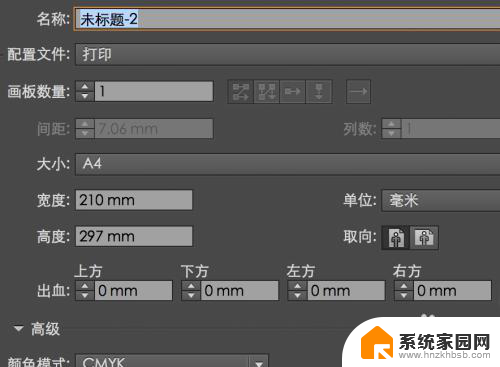
2.在左侧的工具栏上找到并激活矩形工具。
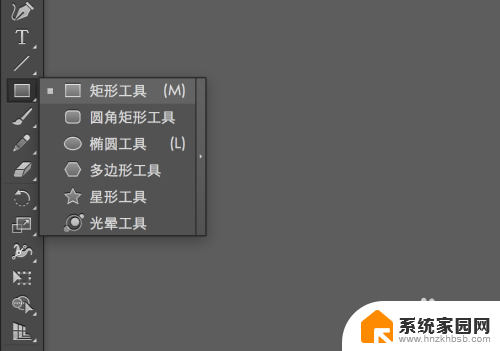
3.在画布中沿着画布四周作一个与画布大小一样的矩形。
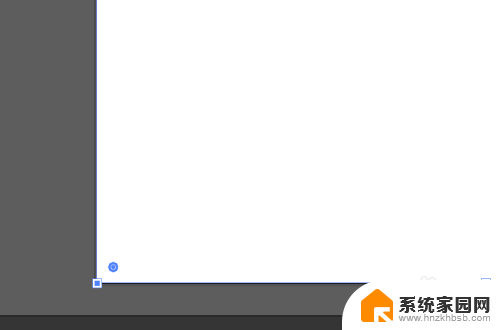
4.然后再左侧的工具栏最下面找到背景色的设置。

5.保证填充在上,如果是描边在上面。可以按X键进行切换,把描边关闭的话显示会更好一些,在属性栏上也能设置。
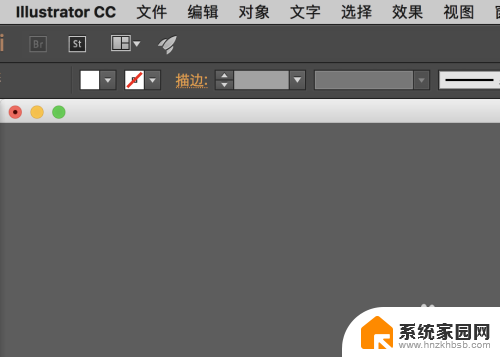
6.点击填充背景色后会弹出一个拾色器,在界面中选择要设置的背景色然后点击确定就能把矩形填充了。
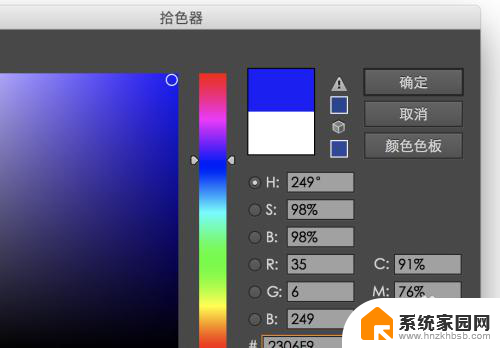
7.总结:
1.打开Ai,新建文档。
2.在工具栏上激活矩形工具。
3.沿着画布大小作一个与画布等大的矩形。
4.在工具栏或属性栏上找到背景色设置。
5.将填充显示在上,关闭描边。
6.吸取颜色点击确定,填充背景色。
以上就是如何更改ai画板的底色的全部内容,如果你遇到了相同的问题,可以参考本文中介绍的步骤进行修复,希望对大家有所帮助。
ai画板底色怎么改 Ai画布背景色修改教程相关教程
- pr怎么改背景颜色 PR画布背景颜色更改步骤
- 画图3d怎么改照片背景颜色 画图软件中的照片底色更改教程
- ai怎么修改字体颜色 AI illustrator 字体颜色改变步骤
- ps背景颜色怎么改 如何使用Photoshop修改照片背景颜色
- 照片背景如何改成白色 怎样用画图工具将图片的背景改为白色
- ps改背景颜色怎么改 PS怎么改变照片的背景颜色
- 怎么更换图片背景颜色 如何用Photoshop修改照片背景颜色
- word调整背景颜色 word文档怎么修改背景颜色
- wps表格底色怎么设置颜色 WPS文字表格如何改变背景颜色
- cad背景颜色怎么调成白色 CAD怎样将背景改成纯白色
- win家庭版怎么恢复系统 怎样恢复笔记本电脑系统
- mac怎样转换windows 苹果电脑怎么切换到windows系统
- 苹果电脑如何抹掉windows系统 Mac怎么彻底卸载Windows系统
- windows sonic有什么用 Windows Sonic音效是什么
- 怎样不让windows自动更新软件 笔记本电脑自动更新关闭教程
- windows如何关闭软件开机启动 电脑开机启动软件关闭方法
电脑教程推荐
- 1 windows系统清理c盘 Windows 清理C盘的技巧
- 2 小米突然不能快充怎么办 小米手机快充失效原因
- 3 login用户名和密码 电脑忘记用户名和密码怎么办
- 4 手机屏幕怎么设置一直亮 手机屏幕常亮设置方法
- 5 远程计算机不接受连接怎么设置 如何处理远程计算机不允许连接
- 6 windows十的截图怎么 笔记本电脑如何截屏图片
- 7 关机命令shutdown -s -t Windows关机命令 shutdown /p
- 8 日记本密码锁忘记密码怎么开 密码日记本忘记密码解决办法
- 9 手机如何更改照片的像素和大小 手机图片像素大小调整教程
- 10 移动云盘个人空间怎么清理 中国移动云盘如何清理缓存